Hur man visar två tidszoner i Outlook-kalendern
I den här handledningen kommer vi att visa dig hur du visar två tidszoner i Outlook-kalendern(how to display two Time Zones in Outlook Calendar) . Genom att lägga till en andra tidszon i din Outlook-kalender(Outlook Calendar) kan du se tidszonen för ditt och din kunds land. Detta hjälper dig att välja en viss tidslucka för att snabbt schemalägga mötena, organisera uppgifterna osv.
Hur man visar två tidszoner(Time) i Outlook-kalendern(Outlook Calendar)
Stegen som vi kommer att lista här för att visa två tidszoner(Time) i Outlook-kalendern(Outlook Calendar) är tillämpliga för Outlook 365 , Outlook -skrivbordsappar:
- Starta Microsoft Outlook.
- Öppna Kalender.
- Gå till " Home > Arrange > Week ."
- Högerklicka(Right-click) på det tomma utrymmet och välj Ändra tidszon(Change Time Zone) .
- Gå till " Calendar > Show a second time zone ."
- Välj din tidszon från listan.
- Klicka på OK.
Låt oss se dessa steg i detalj.
1] Klicka(Click) på Windows -sökrutan, skriv Outlook och klicka på den för att starta.
2] Klicka nu på alternativet Kalender(Calendar) för att starta Outlook-kalendern(Outlook Calendar) . Du hittar det här alternativet längst ner till vänster i Outlook 2016 . Inställningarna kan skilja sig åt för olika versioner av outlook.
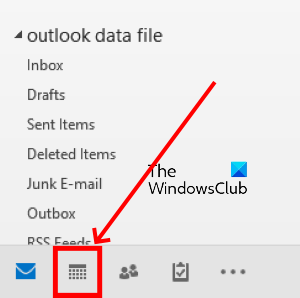
3] Som standard visar Outlook-kalendern(Outlook Calendar) månadsvyn. Du måste ändra dess vy till veckovyn. För detta, gå till " Home > Week ."
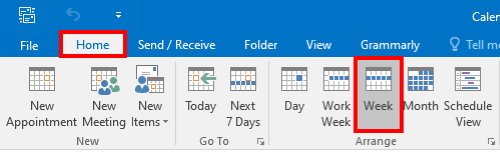
4] Du kommer att se ditt lands tidszon där. Klicka(Click) på det tomma utrymmet överst i tidszonen och välj alternativet Ändra tidszon .(Change Time Zone)
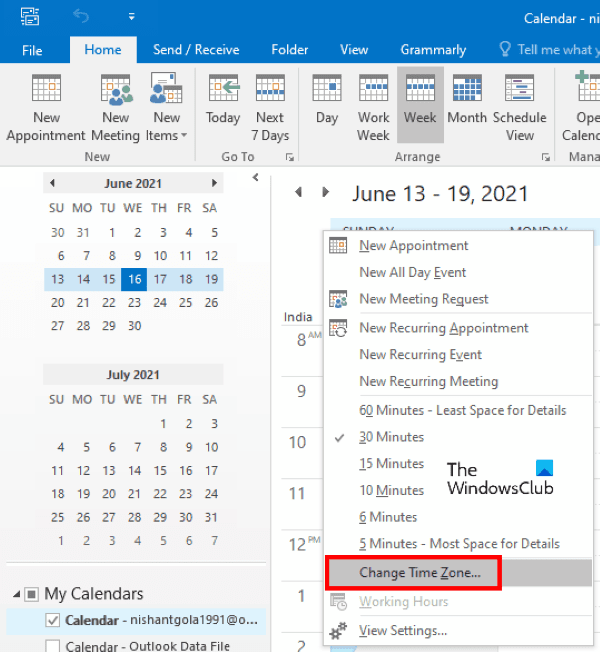
Detta öppnar fönstret Outlook-alternativ .(Outlook Options)
Läs(Read) : Så här blockerar du landsspecifika e-postmeddelanden i Outlook(How to block country-specific emails in Outlook) .
5] I Outlook-alternativfönstret(Outlook Options) klickar du på alternativet Kalender(Calendar) i den vänstra rutan. Efter det, rulla ner i den högra rutan för att hitta avsnittet Tidszoner . (Time zones)Klicka nu på kryssrutan bredvid alternativet Visa en andra tidszon(Show a second time zone) och välj ett annat lands tidszon från rullgardinsmenyn. Om du vill ge ett visst namn till tidszonen i Outlook-kalendern(Outlook Calendar) skriver du i rutan bredvid alternativet Etikett .(Label)
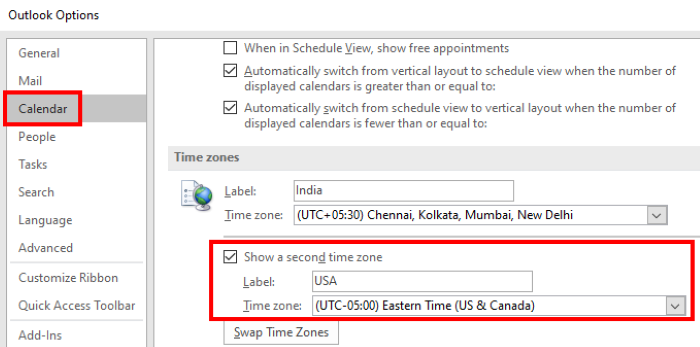
6] Klicka på OK för att spara ändringarna.

Du kommer att se den nyligen tillagda tidszonen i vyerna vecka, arbetsvecka, dag och schema. Outlook-kalendern(Outlook Calendar) visar inte tidszonen i månadsvyn.
Det är allt.
Relaterade inlägg(Related posts) :
- Hur man lägger till helgdagar i Outlook-kalendern(How to add Holidays to Outlook Calendar) .
- Hur man skapar en e-postundersökning i Outlook(How to create an Email Poll in Outlook) .
Related posts
Hur man skapar och lägger till helgdagar i Outlook-kalendern
Hur man skriver ut en Outlook-kalender i Windows 11/10
Hur man synkroniserar Outlook-kalender med Google Kalender
Hur man exporterar Outlook-kalender i CSV-fil på Windows 11/10
Hur du lägger till din Outlook-kalender till Google Kalender
Så här stänger du av eller ändrar aviseringar för Google Kalender
Dela din Google-kalender med någon annan
Hur man bifogar ett annat Outlook-objekt (e-post, kontakt, uppgift eller kalenderobjekt) till ett e-postmeddelande
Åtgärda e-post- och kalenderappfel 0x80048802 i Windows 10
Åtgärda e-post- och kalenderappen som kraschar vid öppning i Windows 10
Bästa gratis Google Kalender-alternativ för Windows PC
Hur man anpassar och bäddar in Google Kalender på vilken webbsida som helst
Hur man skapar en kalender i Excel
Hur man delar kalender i Outlook
Microsoft Teams-kalender saknas eller visas inte
Hur man ställer in utgångsdatum och tid för e-postmeddelanden i Outlook
Stoppa Outlook från att automatiskt lägga till kalenderhändelser från e-postmeddelanden
Hur man exporterar födelsedagskalender från Facebook
Visa Outlook-kalender och -uppgifter på Windows-skrivbordet med DeskTask
Hur man ändrar bakgrundsfärgen på kalendern i Outlook
